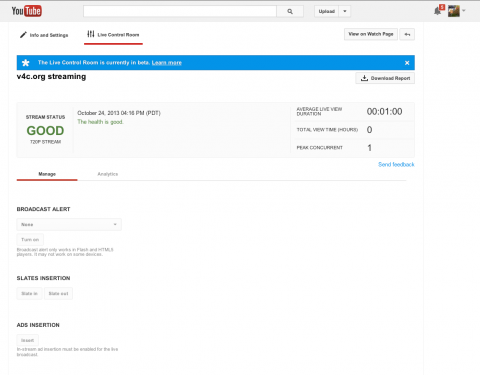لمحة عامة
مع دردشة جوجل الجماعية، يمكنك استضافة حتى 10 أشخاص في محادثة فيديو وأيضاً تبادل بث تلك الدردشة الجماعية. وكصحفي مواطن، يمكنك استضافة مادة بث خاصة بموضوع معين تهتم به، ودعوة أفراد أو خبراء أو صحفيين آخرين للانضمام إلى المحادثة.
في الوقت الحاضر، يمكنك البث المباشر للدردشة الجماعية على يوتيوب إذا كنت تقوم بالبث من خلال حاسوب. وهذا يعني أن أياً ممن يمكنهم مشاهدة قناتك على يوتيوب يمكنه أيضاً مشاهدة فيديوهاتك. وللاشتراك في الدردشة الجماعية تحتاج إلى استخدام منصة دردشة جوجل الجماعية على الهواء.
يقوم ذلك التطبيق بربط حسابك على G+ بحسابك على يوتيوب (التطبيقان ملك لشركة جوجل)، والبث من خلال G+. وعندما تنتهي من الدردشة الجماعية على الهواء، يتم حفظ الفيديو مباشرة على يوتيوب. ويمكن للأشخاص مشاهدة دردشتك الجماعية عن طريق العرض من خلال يوتيوب أثناء البث وبعد ذلك، عن طريق عرض التسجيل على قناتك على يوتيوب.
هذا مثال على دردشة جماعية على الهواء حيث قام المضيفون ببث الدردشة الجماعية على G+ وتمت أرشفة المحادثة على يوتيوب:
هذا مثال على دردشة جماعية على الهواء حيث استخدم المضيفون كاميرا ويب لتصوير ورشة عمل:
إذا كنت تستخدم جهازاً نقالاً بدلاً من نظام تشغيل ماك أو حاسوب للتسجيل، يمكنك استضافة دردشة جماعية مع ما يصل إلى 10 أشخاص (أنت و9 أشخاص آخرين)، لكن لا يمكنك البث والحفظ على قناتك على يوتيوب.
التكلفة
تحميل واستخدام تطبيق دردشة جوجل الجماعية على الهواء مجاني.
التوافق
يمكنك استضافة دردشة جماعية جوجل من أجهزة نقالة وأجهزة لوحية وأجهزة حاسوب شخصي عبر متصفح كروم.
يعمل تطبيق أندرويد على إصدار Android 2.3+. ويعمل تطبيق آبل على إصدار iOS 6.1+ من خلال iPhone 4+ و iPad 2+و iPad Miniو iPod Touchالجيل الرابع. ويتطلب تطبيق الحاسوب نظام الزمني التشغيلي لكروم.
التنصيب
في بعض الأجهزة النقالة، مثل Samsung Galaxy Note III، أدناه، يمكنك العثور على خاصية دردشة جوجل الجماعية في مكتبة أدوات جوجل أسفل خيار “أدوات”. وإذا لم يتوفر لديك هذا الخيار، ابحث في مشغل جوجل عن “دردشة جوجل الجماعية” وقم بتنصيب التطبيق.
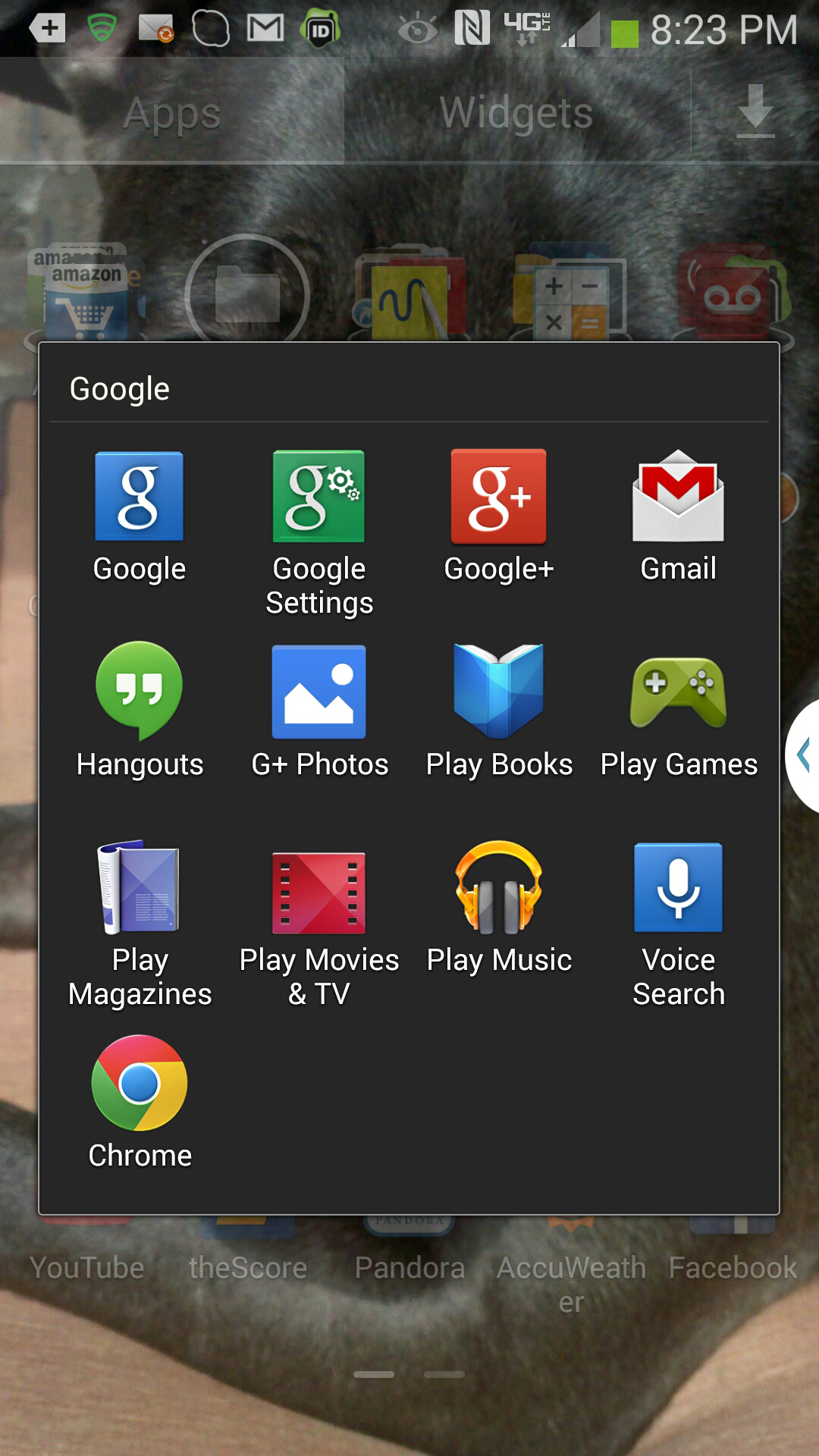
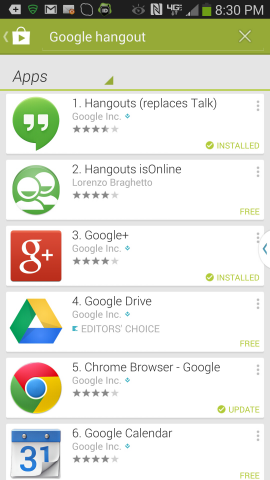
على الحاسوب، ستحتاج إلى تنصيب متصفح جوجل، كروم.
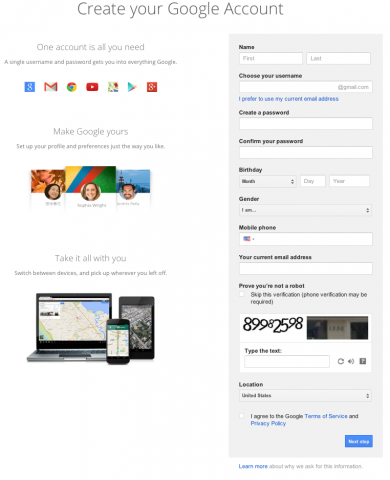 إنشاء حساب
إنشاء حساب
ستحتاج أولاً إلى الانضمام إلى Google+ لاستخدام دردشة جوجل الجماعية. وعلى الحاسوب أو من متصفح نقال، سترى شاشة مشابهة لهذه الشاشة. قم بإدخال المعلومات المطلوبة.
كما هو الحال في Bambuser، من المهم أن تفهم ما أنت مقبل عليه مع استخدام دردشة جوجل الجماعية! وإذا كانت الخصوصية أو المسألة الأمنية تمثل لك مشكلة في ضوء البيئة الخاصة بتقاريرك، تأكد من تحقق شروط الاستخدام في موقع جوجل. ويسرد موقع جوجل معلومات إضافية عن الأسماء وحذف المحتوى والخصوصية والأمن وحذف أو استعادة الحسابات والتفتيش والضبط.
لمزيد من المعلومات بشأن الموضوعات الأمنية للصحفي المواطن المتنقل، الرجاء الرجوع إلى دليل تأمين فيديوهاتي (الإصدار 2.0) Secure My Video (Version 2.0) Guide.
بدء البث! البث باستخدام دردشة جوجل الجماعية على الهواء على حاسوب
أولاً، افتح المتصفح الخاص بك على https://plus.google.com/hangouts.
انقر على بدء الدردشة الجماعية على الهواء.
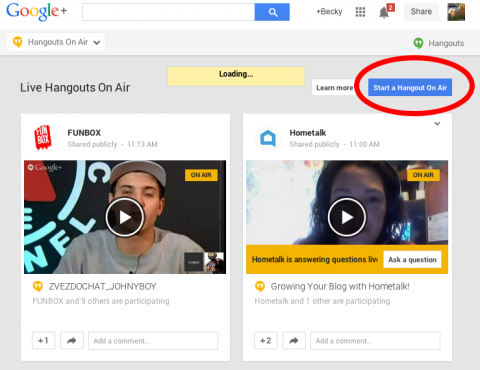
بعد النقر، ستلاحظ رسالة تقول “جاري تحضير البث”. وقد يستغرق الأمر دقيقة لتتغير الرسالة إلى “بدء البث”.
توضح الصورة أدناه اثنين من تطبيقات التصفح جنباً إلى جنب. توضح شاشة المتصفح الأيسر نافذة بث الدردشة الجماعية. وفي شاشة المتصفح الأيمن شخص ما يشاهد دردشة جوجل الجماعية على الهواء على يوتيوب.
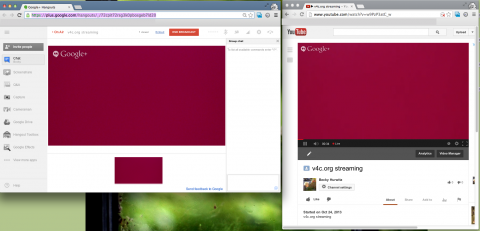
استخدام دردشة جوجل الجماعية على الهواء / يوتيوب على جهازك النقال
تذكر أنه لا يمكنك البث لجمهور عريض من هاتفك النقال، ويمكنك فقط الدردشة الجماعية مع ما يصل إلى 10 أشخاص (أنت و9 أشخاص آخرين).
على جهاز نقال، فقط افتح تطبيق دردشة جوجل الجماعية وانقر على علامة + في الجانب الأيمن العلوي من الشاشة. وبعد ذلك اكتب أسماء الأشخاص الذين تريد الدردشة معهم. وستحتاج إلى توجيه الدعوة بالفعل إلى أشخاص إلى الدردشة الجماعية.
في الجزء السفلي (انظر الشاشة على اليمين أدناه)، انقر فوق “مكالمة فيديو”. وسيقوم تطبيق دردشة جوجل الجماعية بالاتصال بالأشخاص المذكور أسماؤهم، وسيتم توصيلك مباشرة عبر الفيديو.
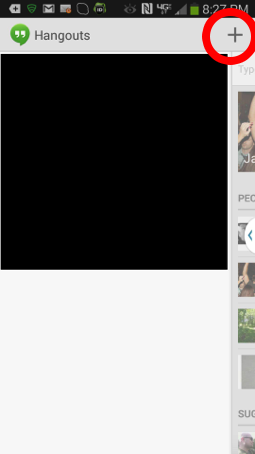
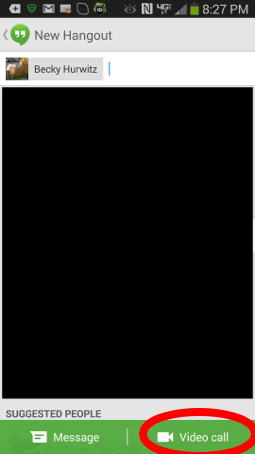
التبادل على دردشة جوجل الجماعية
كصحفي مواطن، لديك فرص وافرة للتبادل مع جمهورك أو زيادة عدد أفراد الجمهور خلال إجراء دردشة جوجل الجماعية.
تذكر أنه يمكن للأشخاص الانضمام إلى دردشتك الجماعية كمشتركين في الفيديو الذي يتم بثه. ويمكن أيضاً للأشخاص استخدام خاصية الدردشة الجماعية للتعليق على فيديوهاتك أو لطرح أسئلة. ويمكن للأشخاص الذين لا يشتركون بطريقة مباشرة في الدردشة الجماعية متابعة مادة البث، على كل من يوتيوب وGoogle+.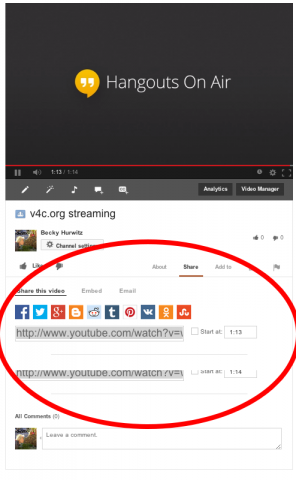 تبادل فيديو دردشة جوجل الجماعية على مواقع أخرى
تبادل فيديو دردشة جوجل الجماعية على مواقع أخرى
قد ترغب في تبادل فيديوهاتك على مواقع أخرى غير جوجل. وسيتم نشر دردشتك الجماعية على قناتك على يوتيوب. انتقل إلى الصفحة التي تم نشر فيديوهاتك منها على يوتيوب؛ وستلاحظ أزراراً خاصة بالتبادل على مواقع مختلفة. ويمكنك النقر على أحد الأزرار وستفتح نافذة لك لتسجيل الدخول إلى الخدمة الأخرى والتبادل معها. كما يوجد مسار يمكنك نسخه ولصقه في مواقع أخرى.
إذا قمت بالنقر على تضمين، ستلاحظ مساحة لإنشاء كود HTML للموقع الخاص بك.
إذا قمت بالنقر على “إرسال عبر البريد الإلكتروني”، ستلاحظ نموذجاً لإرسال رسالة والفيديو إلى الأشخاص عبر البريد الإلكتروني.
الاستخدام بدون اتصال بالإنترنت
إذا فقدت الاتصال بالإنترنت، لن تتمكن من استخدام دردشة جوجل الجماعية. لكنك ستتمكن من استخدام قناتك على يوتيوب لتبادل الفيديو الذي قمت بتصويره أثناء وجودك دون اتصال بالإنترنت عن طريق تحميله لاحقاً عندما تكون متصلاً بالإنترنت.
تحسين دردشة جوجل الجماعية / يوتيوب الخاصة بك
لمتابعة إحصائيات عن مشاهدة الفيديو، قم بتسجيل الدخول إلى يوتيوب وافتح الصفحة التي توجد بها دردشتك الجماعية. انقر فوق “تحليلات”.
ستلاحظ شاشة مثل هذه، حيث يمكنك تعقب حالة البث الخاص بك ومتوسط مدة المشاهدة الحية ووقت المشاهدة الإجمالي وأكثر من ذلك:
Optimise Your Google Hangout/YouTube
To see statistics on your video views, log into YouTube and open the page where you find your Hangout video. Click ‘Analytics’.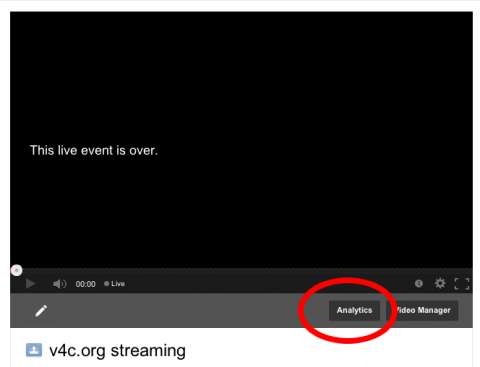
You’ll see a screen like this, where you can track your stream status, average live view duration, total view time and more.